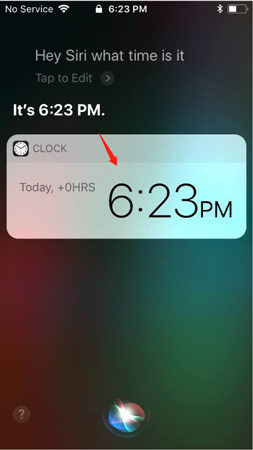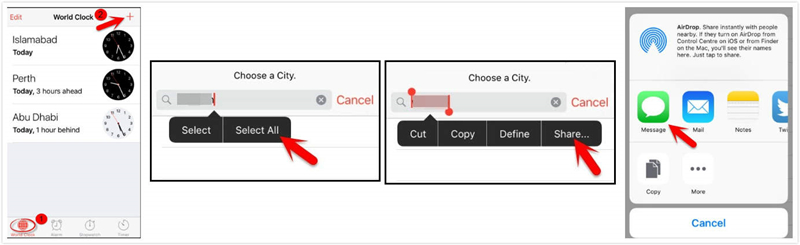Když je váš iPhone deaktivován připojený k iTunes, rádi byste našli kroky k odemknutí vašeho iPhone pomocí iTunes. A když si uvědomíte, že váš iPhone je zamčený a neznáte své heslo, možná vás napadne, zda k němu lze získat přístup, a můžete se obávat, zda jej můžete používat bez hesla. Nebojte se, vše se dá opravit. V následujícím příspěvku si projdeme různé metody, včetně podrobného průvodce s obrázky, který vám ukážeme jak odemknout iPhone pomocí iTunes které vám pomohou rychle otevřít váš iPhone.
- Část 1: [Krok za krokem] Jak odemknout iPhone pomocí iTunes oficiální cestou
- Část 2: Nepodařilo se odemknout iPhone pomocí iTunes? Vyzkoušejte PassFab iPhone Unlocker.
- Část 3: 2 způsoby, jak odemknout iPhone bez iTunes
- Další tipy: Jakým způsobem byste si měli vybrat, abyste odemkli svůj iPhone?
Část 1: [Krok za krokem] Jak odemknout iPhone pomocí iTunes oficiální cestou
Mnoho lidí může chtít vědět, jak odemknout přístupový kód pro iPhone pomocí iTunes, protože je to efektivní a běžný způsob. Před odemknutím iPhonu tímto způsobem byste měli přepnout telefon do režimu obnovení. Kromě toho můžete tímto způsobem obnovit svá data pomocí zálohy iTunes. Pokud však data dříve nezálohujete, dojde ke ztrátě dat a budete muset svůj iPhone resetovat. Zde jsou podrobné kroky.
- Nejprve si stáhněte nejnovější verzi iTunes a otevřete ji v počítači.
Stiskněte "Souhrn" a poté klikněte na "Obnovit iPhone".

Opětovným kliknutím na „Obnovit“ potvrďte.

- Poté ztratíte data, protože váš iPhone byl resetován do továrního nastavení.
Nyní můžete telefon znovu nastavit. Svá předchozí data můžete také obnovit, pokud je zálohujete.
Část 2: Nepodařilo se odemknout iPhone pomocí iTunes? Vyzkoušejte PassFab iPhone Unlocker.
Pokud nemůžete obnovit zařízení pomocí iTunes nebo tento způsob pro vás nyní není vhodný, můžete použít PassFab iPhone Unlocker odemknout iPhone bez iTunes. Jedná se o typ softwaru speciálně navrženého pro odemykání iPhone. Můžete jej použít k odemknutí různých hesel, včetně Touch ID/Face ID, číselného/alfanumerického kódu. Konkrétní návod k obsluze je následující:
- Nejprve si stáhněte a nainstalujte PassFab iPhone Unlocker do počítače.
Chcete-li použít tento software, přejděte do rozhraní a vyberte „Odemknout heslo obrazovky zámku“.

Připojte svůj iPhone k notebooku nebo počítači přes USB, poté stiskněte tlačítko "Start" a uvidíte nové rozhraní.

Klikněte na „Stáhnout“ a vyberte umístění pro uložení.

Po stažení, chcete-li odstranit přístupový kód, stiskněte tlačítko „Start Unlock“.

Poté bude váš iPhone odemčen. Nyní klikněte na „Hotovo“ a zadejte svůj iPhone.

Část 3: 2 způsoby, jak odemknout iPhone bez iTunes
Existuje také řada možností, jak otevřít deaktivovaný iPhone bez použití iTunes. Pokud tedy nechcete iPhone odemykat pomocí oficiálního iTunes a nechcete stahovat software, buďte v klidu, můžete vyzkoušet následující dva způsoby, jak odemknout přístupový kód pro iPhone bez použití iTunes.
Způsob 1: Odemkněte přístupový kód pro iPhone pomocí funkce Najít můj telefon
První způsob, jak můžete svůj iPhone odemknout bez iTunes, je použít funkci Najít můj telefon. Najít můj telefon je nejen možné použít k nalezení a nalezení vašeho zařízení, ale je také užitečné k odemknutí iPhone. Můžete to zkusit podle následujících kroků.
Krok 1: Do prohlížeče zadejte „Najít můj telefon“ a přejděte na webovou stránku.
Krok 2: Vyberte uzamčený iPhone z nabídky „Všechna zařízení“ a stiskněte „Vymazat iPhone“.

Krok 3: Kliknutím na „Vymazat“ pokračujte v operaci.
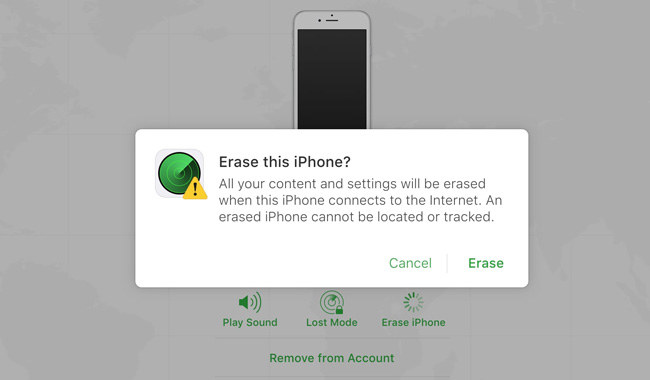
Krok 4: Obnovte svůj iPhone podle pokynů na obrazovce.
Mějte na paměti, že před použitím funkce Najít můj telefon k otevření uzamčeného iPhone musíte nejprve zadat přístupový kód Apple ID. Pokud ztratíte heslo, nebudete se moci dostat do svého iPhone.
Způsob 2: Vyhledejte pomoc od Siri k odemknutí uzamčeného iPhone
Toto je další způsob, jak nemusíte iPhone odemykat pomocí iTunes. Metoda je však kompatibilní pouze se zařízeními iOS 10 a iOS 11. A úspěšnost není vysoká. Pokud chcete zkusit odemknout svůj zamčený iPhone tímto způsobem, můžete postupovat podle pokynů níže.
- Siri probudíte podržením tlačítka Domů.
Řekněte "Ahoj Siri, kolik je hodin?" na Siri a poté stiskněte tlačítko „Hodiny“, později můžete na svém iPhonu vidět světové hodiny.

- Nyní klikněte na znaménko „+“ a přidejte nové hodiny.
- Do vyhledávacího pole zadejte nějaké náhodné výrazy, vyberte je a poté stiskněte „Sdílet“.
Když se zobrazí odpověď, vyberte „Zpráva“ pro přístup ke zprávě.

- Stiskněte "Komu" a vložte text, který jste již zkopírovali, a později můžete zadat svůj iPhone bez hesla.
Další tipy: Jakým způsobem byste si měli vybrat, abyste odemkli svůj iPhone?
Existuje několik způsobů, jak odemknout zamčený iPhone, některé způsoby jsou však omezené a u některých systémů to nefunguje. Jak v této situaci vybrat správný způsob odemknutí iPhone? Nebojte se, pro srovnání se můžete podívat do níže uvedené tabulky a vybrat si nejvhodnější metodu odemykání iPhonu.
| Metoda odemknutí | Kompatibilita modelů iPhone |
|---|---|
| PassFab pro iPhone | Všechny modely iPhone, včetně nejnovějších verzí iOS, nevyžadují Apple ID a heslo |
| iTunes | Téměř všechny systémy iOS, ale měli byste se přihlásit k Apple ID |
| Najít můj telefon | Funguje s téměř každým modelem iPhone, potřebujete Apple ID a heslo |
| Použijte Siri | Funguje se zařízeními iOS 10 a iOS 11 |
souhrn
Tento článek je skvělým místem pro lidi, kteří si zamknou svůj iPhone a přicházejí s otázkami jako jak odemknout iPhone pomocí iTunes . Nemluvili jsme však pouze o metodě iTunes, ale diskutovali jsme i o dalších metodách. Nejúčinnějším způsobem odemknutí vašeho iPhone je použití PassFab odblokování iPhone . Jedná se o speciálně odemčený software a můžete jej také použít k obnovení továrního nastavení iPhone bez přístupového kódu a obejít Apple ID. Vřele vám doporučuji tento software, pokud chcete svůj iPhone rychle odemknout.